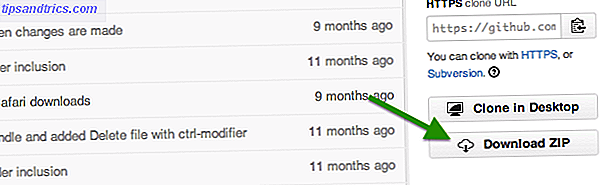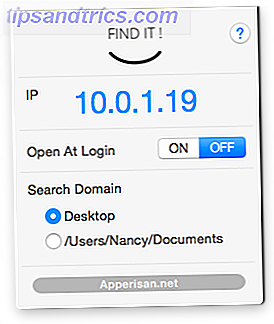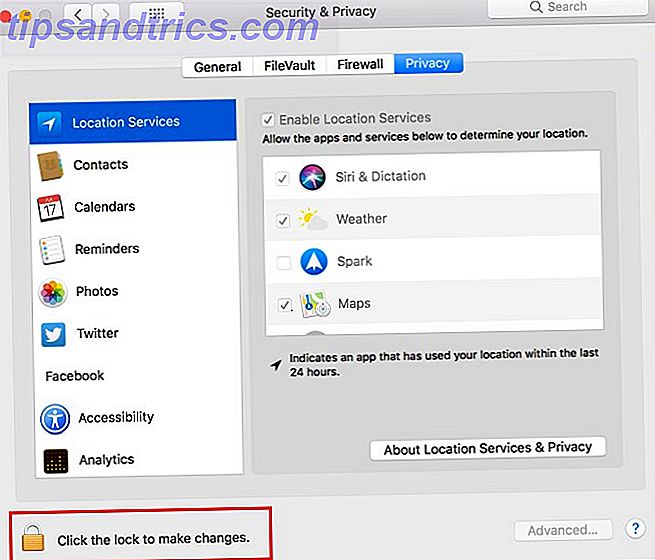
Apple se destaca entre otras compañías por su postura sobre la privacidad. Si bien Google realiza un seguimiento de cada uno de tus movimientos en tu teléfono Android y Windows 10 está lleno de telemetría, usar productos de Apple generalmente no requiere una invasión de tu privacidad.
Por lo tanto, es posible que se sorprenda al saber que en MacOS High Sierra, su Mac realiza un seguimiento de su ubicación. Echemos un vistazo a por qué Apple agregó esta característica, cómo funciona y cómo puede deshabilitarla.
¿Qué son ubicaciones significativas en macOS?
macOS High Sierra incluye una nueva característica llamada Lugares Significativos . Si bien no rastrea todas sus rutas de viaje como lo hace Google Maps, sí retoma las ubicaciones que visita con frecuencia.
Apple afirma que esta función "aprende [s] lugares importantes para usted para proporcionar información útil relacionada con la ubicación en Mapas, Calendario, Fotos y más".
Por ejemplo, supongamos que eres parte de un club de juegos de mesa en Joe's Coffee Roastery. Si agrega un evento de calendario para una noche de juego en la tienda, Calendar sabrá que viaja con frecuencia y podría sugerirlo cuando cree un evento nuevo para ahorrarle tiempo.
Cómo ver sus ubicaciones importantes en Mac
La lista de ubicaciones que su Mac considera importantes tiene enterrados algunos menús, pero solo toma un minuto revisarlos.
Primero, abra Preferencias del sistema, que encontrará en el menú Apple en la esquina superior izquierda. Ingrese a la categoría Seguridad y privacidad, y cambie a la pestaña Privacidad .
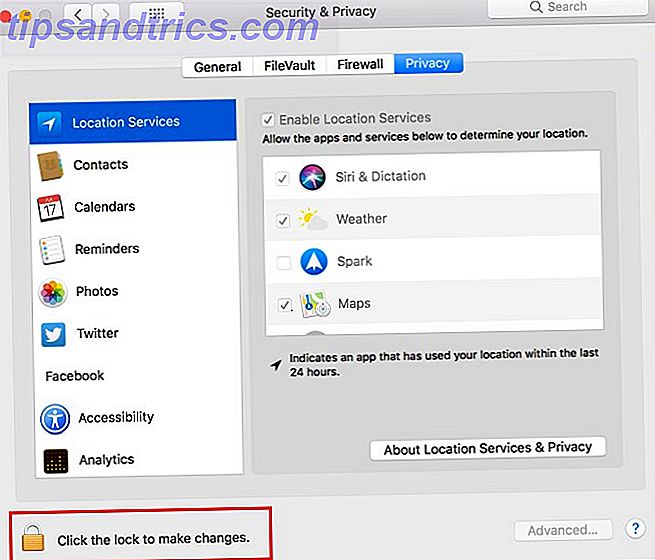
Aquí, verá una lista de aplicaciones que solicitan acceso a información confidencial. Seleccione Servicios de ubicación en la columna izquierda, luego tendrá que hacer clic en el candado en la esquina inferior izquierda. Escriba su contraseña de administrador para permitir cambios.
A continuación, desplácese hacia abajo en la columna derecha hasta que vea Servicios del sistema en la parte inferior. Haga clic en el botón Detalles . Esto le mostrará una lista de características de macOS que pueden acceder a su ubicación.
La mayoría de estos son servicios que probablemente quiera usar. Definir el huso horario es obviamente más conveniente que cambiar manualmente el huso horario cada vez que viajas, y Find My Mac te ofrece una buena oportunidad de recuperar tu laptop perdida.
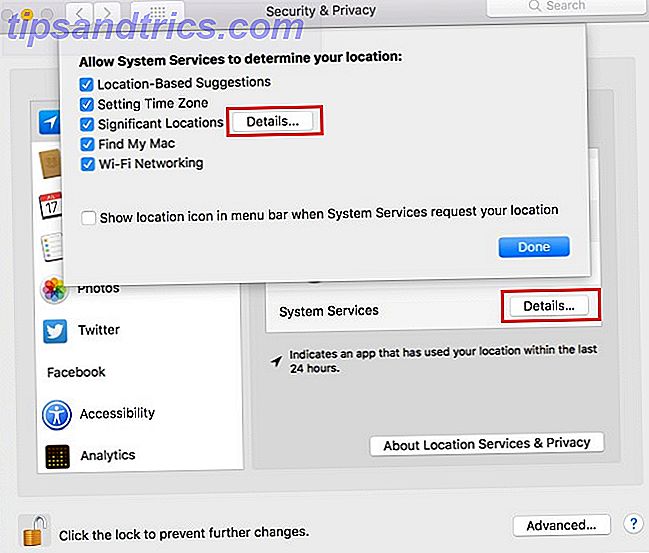
Pero estamos interesados en ubicaciones significativas . Haga clic en el botón Detalles nuevamente. Ahora, verá una lista de las ciudades que su computadora portátil visitó recientemente. Expande una ciudad con la flecha desplegable y verás ubicaciones más específicas.
Su Mac identifica estas ubicaciones en función de las redes Wi-Fi cercanas Cómo puede Wi-Fi seguirle la pista en todo el mundo Cómo la red Wi-Fi puede rastrearle en todo el mundo Cuando estamos en línea, filtramos más información de la que queremos, a menudo gracias a Wi-Fi . De hecho, incluso se puede usar para rastrearlo en cualquier lugar del mundo. Lea más cuando los visite, por lo que debe ser bastante preciso. Por supuesto, si está usando una Mac de escritorio, esto no será de mucha utilidad ya que no es portátil.
Cómo eliminar ubicaciones importantes en Mac
No puede eliminar ubicaciones individuales desde este menú. Tendrás que hacer clic en el botón Borrar historial para borrarlos.
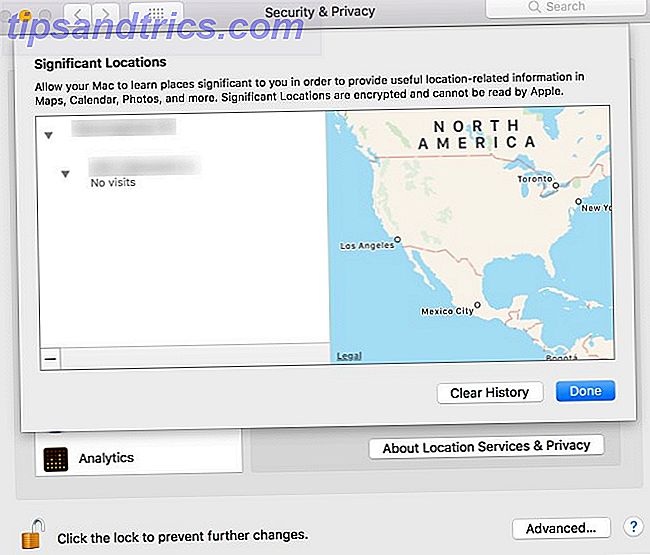
Después de eliminarlos, su Mac comenzará a recopilar ubicaciones nuevamente a lo largo del tiempo. Si desea detener esto, regrese al panel Detalles de la entrada de Servicios del sistema y desmarque la casilla Ubicaciones significativas . Su Mac ya no hará un seguimiento de esas ubicaciones, pero aún puede usar su ubicación para otras tareas.
Si lo desea, también puede marcar el icono Mostrar ubicaciones en la barra de menú cuando los Servicios del sistema solicitan su ubicación . Verá el ícono (parece un puntero de brújula) para indicar cuando su Mac está usando su ubicación para un propósito del sistema.
Para ir un paso más allá e impedir por completo que su Mac use su ubicación, desmarque la casilla Habilitar servicios de ubicación en la pestaña Privacidad visitada anteriormente. Esto impedirá que todas las aplicaciones y servicios utilicen su ubicación, lo que aumenta la privacidad pero evitará que funcionen algunas características útiles.
Por ejemplo, Weather y Maps no sabrán dónde se encuentra, lo que significa que tendrá que ingresar información adicional manualmente.
¿El seguimiento de ubicación en Mac viola mi privacidad?
Si hace clic en el botón Acerca de los servicios de ubicación y privacidad en la pestaña Privacidad, Apple tiene esto que decir acerca de la función:
"Su computadora hará un seguimiento de los lugares en los que ha estado recientemente, así como la frecuencia [...] con la que los visitó, a fin de conocer los lugares que son importantes para usted. Esta información se transmite de extremo a extremo encriptada entre sus dispositivos conectados a iCloud y no se compartirá sin su consentimiento ".
En la página de Ubicaciones significativas, Apple explica:
"Las ubicaciones importantes están encriptadas y no pueden ser leídas por Apple".
Por lo tanto, Apple o terceros no pueden leer estos datos de ubicación. Solo existe en su dispositivo para ayudar a que el sistema operativo local funcione mejor. Sin embargo, parece que Significant Locations no tiene mucho uso hasta ahora.
Si bien ayuda a que unas pocas aplicaciones de Mac incorporadas funcionen mejor, no sirve de nada demasiado interesante como hacer que Siri le diga cuándo irse a citas o recomendar otros lugares que le puedan gustar.
En general, si está bien con otros servicios Apple y aplicaciones de terceros que usan su ubicación, no hay motivos reales para preocuparse. Es hora de dejar de deshabilitar el GPS en su iPhone. Es hora de dejar de deshabilitar el GPS en su iPhone. Ya sea para conservar la duración de la batería. o para evitar que la NSA rastree cada uno de tus movimientos, es probable que tus razones para paralizar la capacidad de tu iPhone para localizarlo no estén justificadas. Lea más sobre esto tampoco.
Ubicaciones significativas: útiles pero innecesarias
Los 7 mejores maneras de personalizar su Mac Las 7 mejores maneras de personalizar su computadora Mac Haga que su Mac sea más personal: cambie la apariencia de las aplicaciones, su escritorio y el resto de OS X. Lee mas . Pero no hay presión para mantener esto habilitado si no lo deseas.
A partir de macOS High Sierra, no hay mucho beneficio visible para la función si no confías en las aplicaciones de Apple, como Calendar y Maps. Esto puede ser más útil en el futuro, en ese momento puede decidir si desea mantenerlo funcionando o no.
Afortunadamente, Apple ha decidido mantener esta información almacenada localmente. No está sincronizado con los servidores de Apple, por lo que la empresa no lo usa para nada nefasto.
Con todo considerado, esta característica no debería darle demasiada pausa, especialmente porque su ubicación ya está rastreada donde quiera que vaya. 4 maneras en que su ubicación se rastrea en cualquier lugar que vaya 4 maneras en que su ubicación se rastrea donde quiera que vaya En estos días, es común conocimiento de que su teléfono y su computadora están rastreando su ubicación. Pero no es solo Google y Facebook. Su paradero está siendo rastreado en al menos cuatro formas más. Lee mas .